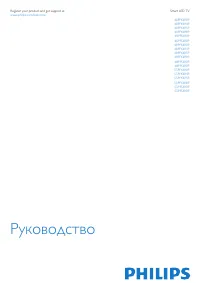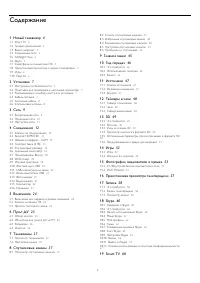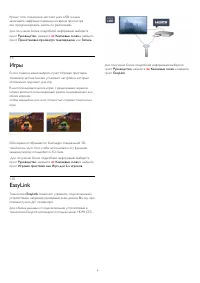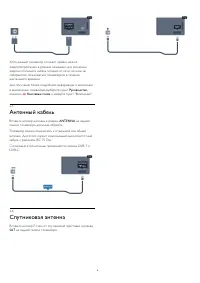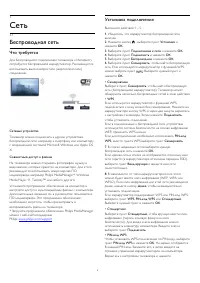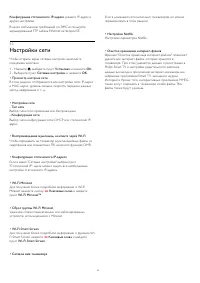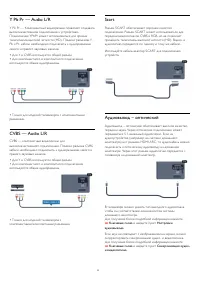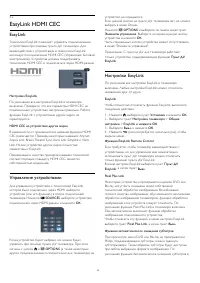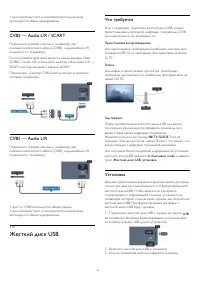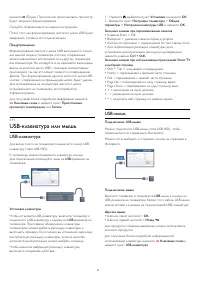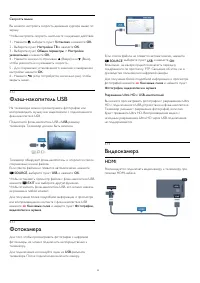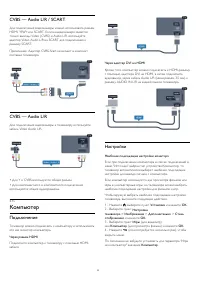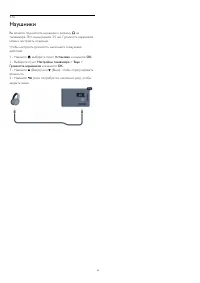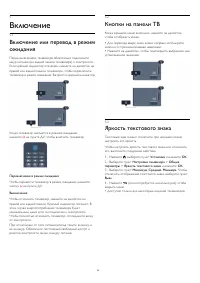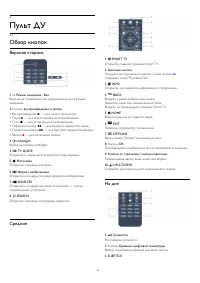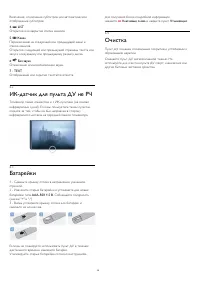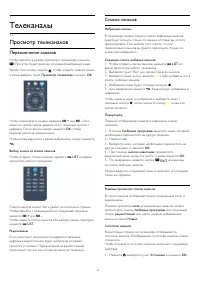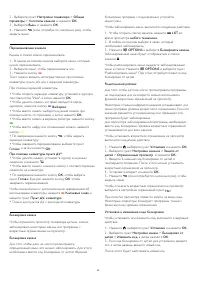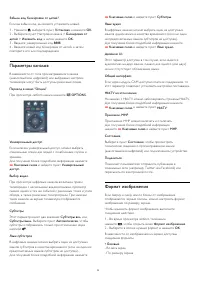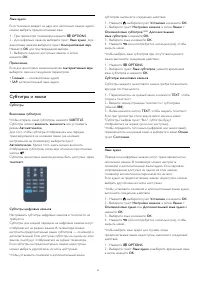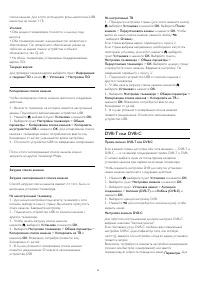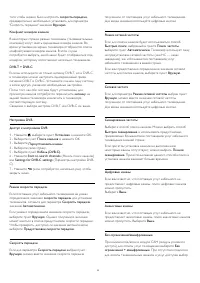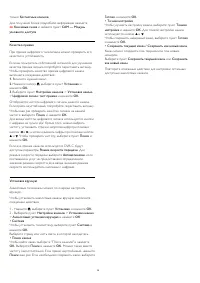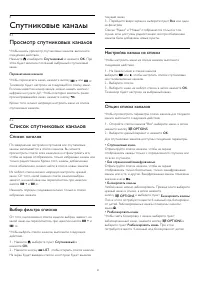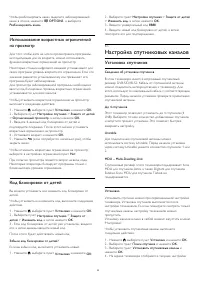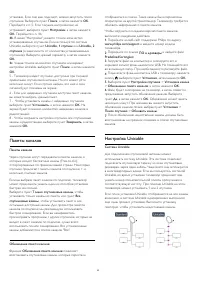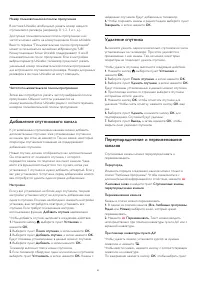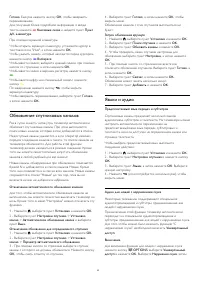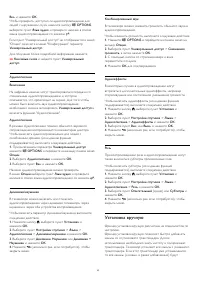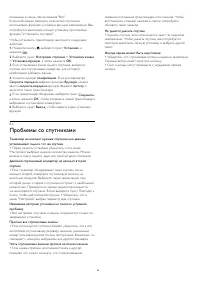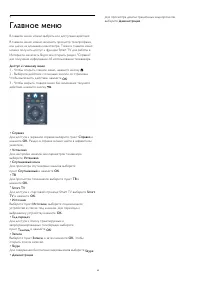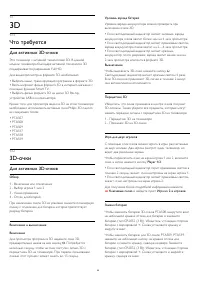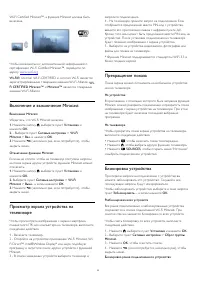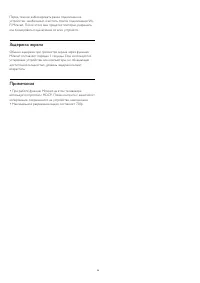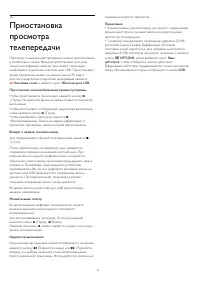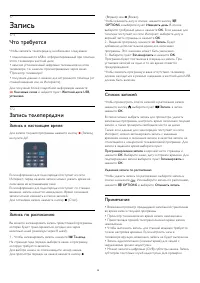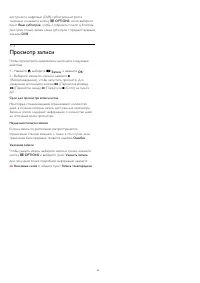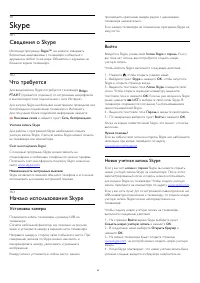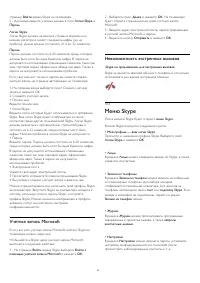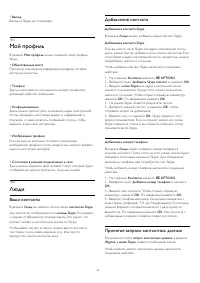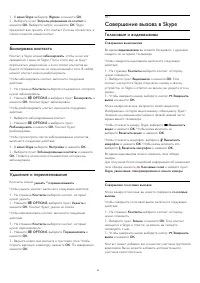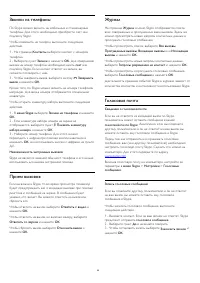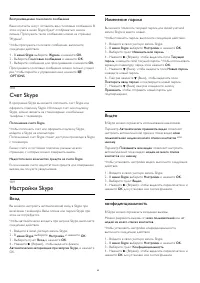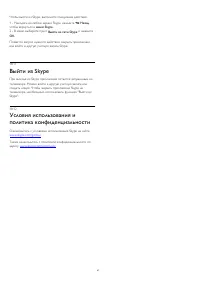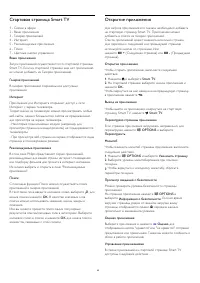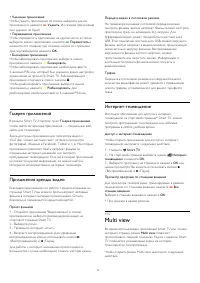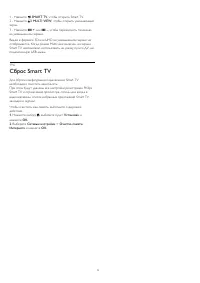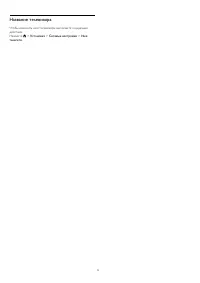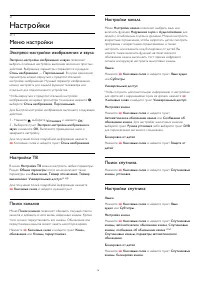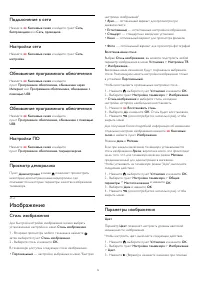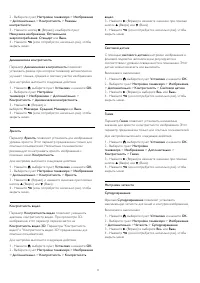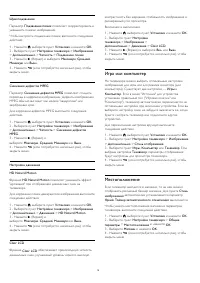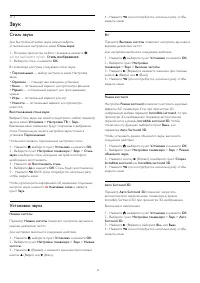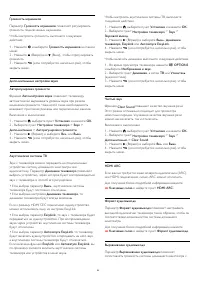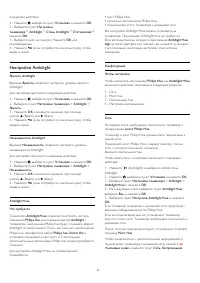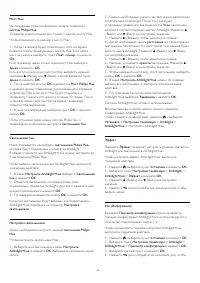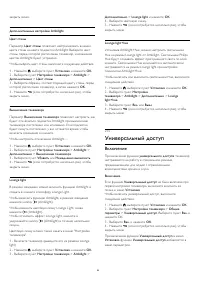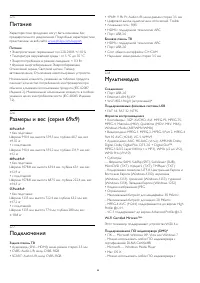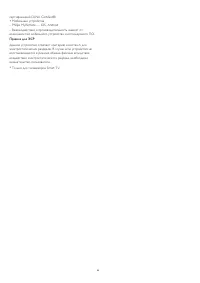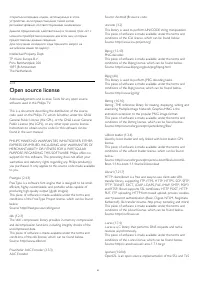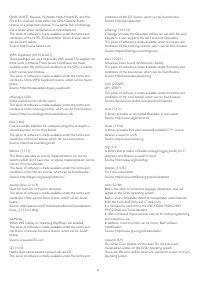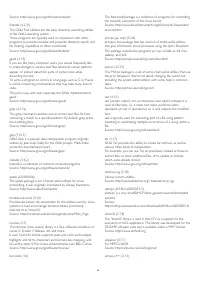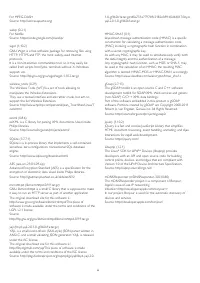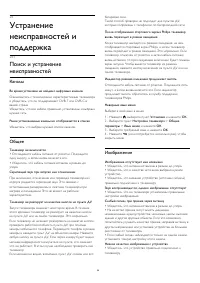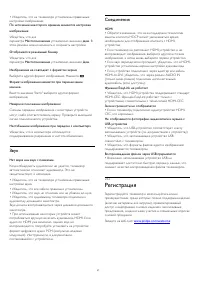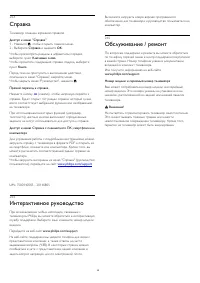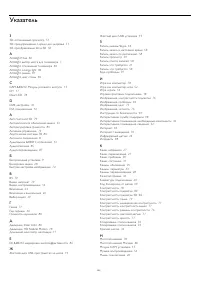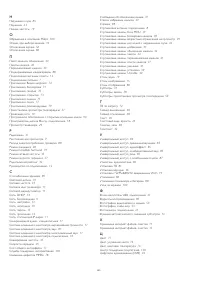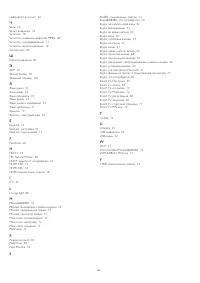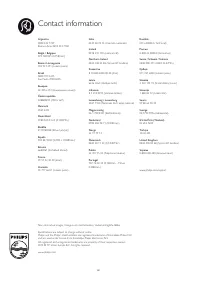Телевизоры Philips 48PFK6949 - инструкция пользователя по применению, эксплуатации и установке на русском языке. Мы надеемся, она поможет вам решить возникшие у вас вопросы при эксплуатации техники.
Если остались вопросы, задайте их в комментариях после инструкции.
"Загружаем инструкцию", означает, что нужно подождать пока файл загрузится и можно будет его читать онлайн. Некоторые инструкции очень большие и время их появления зависит от вашей скорости интернета.
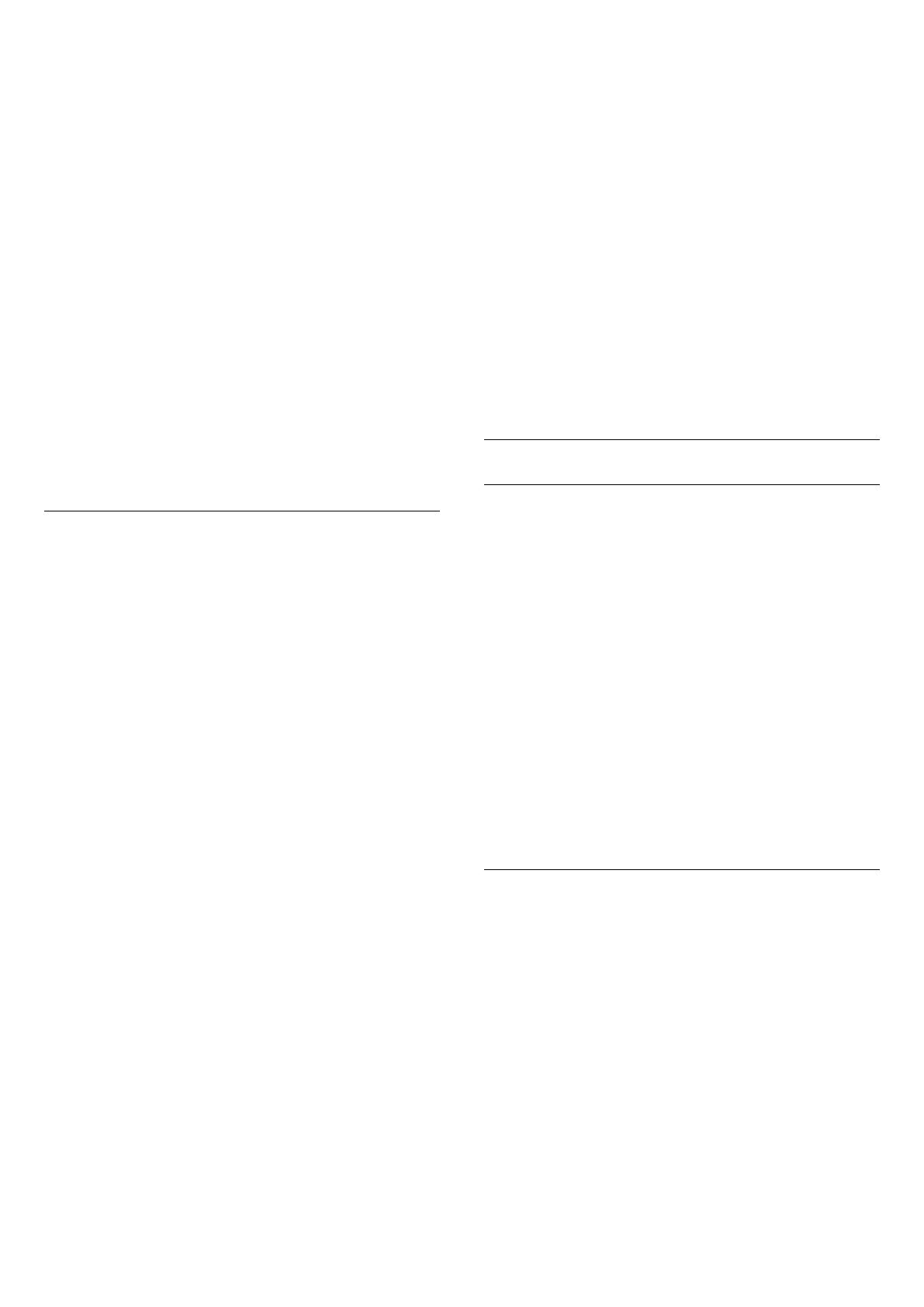
Готово
. Еще раз нажмите кнопку
ОК
, чтобы завершить
переименование.
Для получения более подробной информации о вводе
текста нажмите
Ключевые слова
и найдите пункт
Пульт
ДУ, клавиатура
.
При помощи экранной клавиатуры
Чтобы открыть экранную клавиатуру, установите курсор в
текстовое поле "Имя", а затем нажмите
OK
.
Чтобы удалить символ, который находится перед курсором,
нажмите кнопку
Backspace
.
Чтобы ввести символ, выберите нужный символ при помощи
кнопок со стрелками, а затем нажмите
OK
.
Чтобы ввести символ в верхнем регистре, нажмите кнопку
.
Чтобы ввести цифру или специальный символ, нажмите
кнопку
.
По завершении нажмите кнопку
, чтобы закрыть
экранную клавиатуру.
Чтобы завершить переименование, выберите пункт
Готово
,
а затем нажмите
OK
.
Обновление спутниковых каналов
Раз в сутки, в шесть часов утра, телевизор автоматически
обновляет спутниковые каналы. При этом выполняется
поиск новых каналов, которые затем добавляются в список.
Недоступные каналы удаляются, а если оператор изменил
порядок следования каналов в пакете, то список каналов на
телевизоре обновляется. Для работы этой функции
телевизор должен находиться в режиме ожидания. Кроме
того, вы можете самостоятельно запустить обновление
каналов в любой удобный для вас момент.
Новые каналы, обнаруженные при обновлении, помечаются
буквой N и добавляются в список каналов Новые. Кроме
того, они появляются и в списке всех каналов. Новые каналы
сохраняются в списке "Новые" до тех пор, пока вы не
включите их или не добавите в избранное.
Отключение автоматического обновления каналов
Для того чтобы автоматическое обновление каналов не
выполнялось, вы можете полностью выключать телевизор на
ночь. Кроме того, в меню "Настройка" можно отключить эту
функцию.
1 -
Нажмите
, выберите пункт
Установка
и нажмите
OK
.
2 -
Выберите пункт
Настройки спутника
>
Установка
канала
>
Автоматическое обновление канала
и выберите
пункт
Выкл
.
Отключение обновления для определенного спутника
1 -
Нажмите
, выберите пункт
Установка
и нажмите
OK
.
2 -
Выберите пункт
Настройки спутника
>
Установка
канала
>
Параметр автоматического обновления
.
3 -
При помощи кнопок со стрелками выберите спутник,
каналы с которого не должны обновляться. Нажмите кнопку
OK
, чтобы снять отметку со спутника.
4 -
Выберите пункт
Готово
, а затем нажмите
OK
, чтобы
закрыть меню.
Обновление каналов с этих спутников выполняться не
будет.
Запуск обновления вручную
1 -
Нажмите
, выберите пункт
Установка
и нажмите
OK
.
2 -
Выберите пункт
Поиск спутника
и нажмите
OK
.
3 -
Выберите пункт
Обновить каналы
и нажмите
OK
.
4 -
Чтобы проверить, какие спутники настроены для
обновления, выберите пункт
Настройки
, а затем нажмите
OK
.
5 -
При помощи кнопок со стрелками включите или
отключите обновление спутников. Выберите пункт
Готово
, а
затем нажмите
OK
.
6 -
Выберите пункт
Сейчас
, а затем нажмите
OK
.
Обновление может занять несколько минут.
7 -
Выберите пункт
Добавить
и нажмите
OK
.
Языки и аудио
Предпочитаемый язык передач и субтитров
Спутниковые каналы предлагают несколько языков
аудиосигнала, субтитров и телетекста. На телевизоре можно
настроить автоматическое переключение на
предпочитаемый вами язык передач, субтитровых и
телетекста, если он доступен на определенном канале или
странице телетекста.
Чтобы выбрать предпочитаемый язык, выполните
следующие действия.
1 -
Нажмите
, выберите пункт
Установка
и нажмите
OK
.
2 -
Выберите пункт
Настройки спутника
и нажмите кнопку
ОК
.
3 -
Выберите пункт
Языки
, а затем нажмите
ОК
. Выберите
нужную настройку.
4 -
Нажмите
(если потребуется, несколько раз), чтобы
закрыть меню.
Аудио для людей с нарушениями слуха
Некоторые телеканалы поддерживают специальное
аудиосопровождение и субтитры, предназначенные для
людей с нарушениями слуха.
При включении этой функции телевизор автоматически
переходит на специальное аудиосопровождение и
субтитры, предназначенные для людей с нарушениями слуха.
Для того чтобы можно было включить функцию "С
нарушениями слуха", необходимо включить
Универсальный
доступ
.
Включение
Для включения функции для людей с нарушением слуха
нажмите кнопку
OPTIONS
, выберите
Универсальный
доступ
и нажмите
OK
. Выберите
Нарушения слуха
, затем
42
Содержание
- 4 Новый телевизор; Smart TV
- 7 Установка; Инструкции по безопасности; Кабель питания
- 8 Антенный кабель; Спутниковая антенна
- 9 Сеть; Беспроводная сеть
- 10 Проводная сеть
- 11 Настройки сети
- 12 Соединения; Советы по подключению
- 14 EasyLink HDMI CEC
- 15 Общий интерфейс – CAM
- 19 Жесткий диск USB
- 20 USB-клавиатура или мышь
- 22 Компьютер
- 23 Наушники
- 24 Включение; Кнопки на панели ТВ
- 25 Пульт ДУ; Обзор кнопок
- 27 Телеканалы; Просмотр телеканалов
- 33 Настройка канала
- 37 Спутниковые каналы; Просмотр спутниковых каналов
- 38 Избранные спутниковые каналы
- 39 Настройка спутниковых каналов
- 44 Проблемы со спутниками
- 45 Главное меню
- 46 Гид передач; Записи
- 47 Источники; Список источников
- 48 Таймеры и часы; Таймер отключения
- 50 Уход за очками 3D
- 52 Игры; Игра
- 58 Запись
- 59 Просмотр записи
- 60 Skype; Сведения о Skype
- 61 Меню Skype
- 63 Совершение вызова в Skype
- 66 Выход
- 67 Выйти из Skype
- 68 Сведения о Smart TV
- 70 Multi view
- 71 Сброс Smart TV
- 72 Multi room; Сведения о функции Multi room
- 74 Настройки; Меню настройки
- 75 Изображение
- 79 Звук
- 81 Подсветка Ambilight
- 84 Универсальный доступ
- 86 Характеристики
- 87 Дисплей
- 90 ПО; Обновление ПО
- 97 Регистрация
- 99 Безопасность и уход; Безопасность
- 100 Уход за экраном
- 104 Указатель